これらの言葉を読んでいるということは、おそらく Android または iPhone で「Instagram ダークモードを取得する方法」と入力したことでしょう。もしそうなら、ここでこの紹介文を読むのをやめて、以下の手順に進んでいただいても問題ありません。気にしません。
ただし、自然な方法でこの記事に偶然出会った場合は、私たちを自然に見つけてくれておめでとうございます。また、Instagram はもちろんのこと、なぜどのアプリでもダークモードを使いたがるのか疑問に思うかもしれませんが、それは当然の質問です。正直に言うと、それは個人の好みによるものであり、望んでいないのであればダークサイドに堕ちる必要はありません。
ただし、個人的には、できる限りすべてのアプリをダーク モードに設定することを好みます。ダーク モードのほうが目に優しく、OLED ディスプレイを搭載したデバイスを使用している場合はバッテリー寿命を少し節約でき、夜間のブラウジング時の負荷が軽減されるためです。ベッドの中で、不眠症になる前の不安や恐怖を回避しようとしています。
とにかく、iPhone、iPad、Android デバイスの Instagram でダークモードを有効にする方法に関するステップバイステップガイドは次のとおりです。
AndroidでInstagramのダークモードを取得する方法
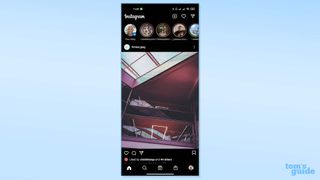
1. Android 10 (またはそれ以降) デバイスで設定アプリを開きます。
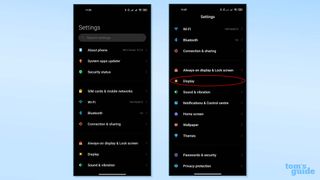
2. [ディスプレイ] まで下にスクロールし、そのオプションをタップします。
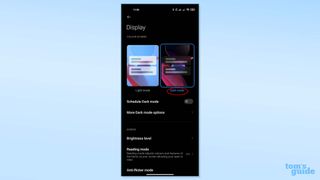
3. ダークテーマの切り替えを有効にします。これにより、携帯電話全体とメニュー全体にダーク テーマが適用され、それをサポートするアプリ (Instagram など) で自動的に有効になります。
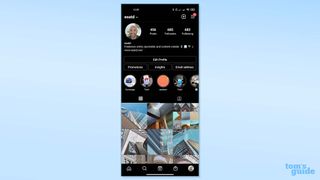
4. Instagram を開いて、新しいダークな自分を楽しんでください。
Instagramの設定からInstagramのダークモードを取得する方法
1. Android スマートフォンでライト モードを維持したい場合、またはスマートフォンや他のアプリに影響を与えずに、特に Instagram でダーク モードをオンまたはオフにするオプションが必要な場合は、まず Instagram アプリを開きます。
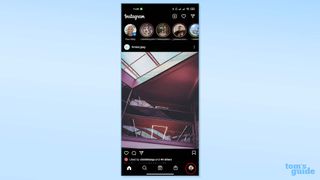
2. 右下隅のボタンを押して、プロフィールに移動します。
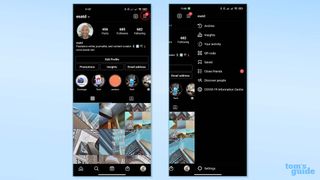
3.プロフィール画面で、右上隅にあるメニュー ボタンを押します。開いたメニューの一番下にある「設定」を選択します。
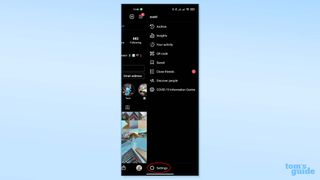
4. [設定] メニューの下部にある[テーマ] というオプションをタップします。
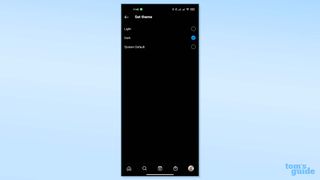
5.ここから、ダーク、ライト、または「システムデフォルト」を選択できます。後者は、Android の設定で選択した内容に応じて、明るいテーマまたは暗いテーマのいずれかを Instagram に自動的に割り当てます (前のセクションを参照)。
iPhoneまたはiPadでInstagramのダークモードを取得する方法
1. iOS 13 以降を実行している iPhone、または iPadOS 13 以降を実行している iPad で、[設定] を開きます。
2. 「ディスプレイと明るさ」をタップします。
3.「ディスプレイと明るさ」設定で「ダーク」をタップして、iPhone のテーマをダークモードに変更します。また、 [自動] を選択すると、日没時にディスプレイが明るい状態から暗い状態に、日の出時に暗い状態から明るい状態に切り替わります。
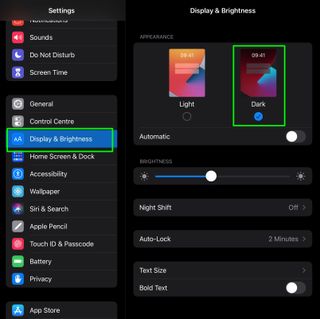
4.前の手順が完了したら、Instagram を起動します。これで、ダーク モードになります。
